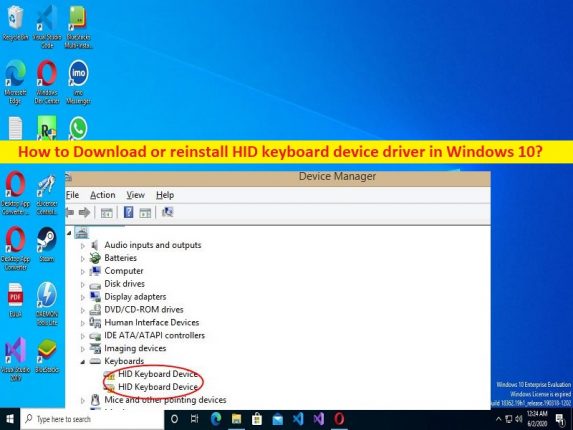
Suggerimenti per scaricare e installare l’aggiornamento del driver del dispositivo della tastiera HID in Windows 10:
Se stai cercando modi per scaricare o reinstallare l’aggiornamento del driver del dispositivo della tastiera HID in Windows 10, sei nel posto giusto per questo. Qui ti vengono forniti semplici passaggi/metodi per farlo. Iniziamo la discussione.
Che cos’è il “driver del dispositivo della tastiera HID”?
HID sta per Human Interface Device. HID è una classe di periferiche per computer con cui inserisci i comandi. Il termine HID viene in genere utilizzato per mouse e tastiere, ma anche gamepad e joystick costituiscono questa categoria. Il dispositivo tastiera HID è simile alle tastiere PS/2 standard nei laptop, ma sono collegati tramite USB anziché essere integrati. HID in realtà deriva dalle specifiche USB poiché USB HID è una classe padre.
Il driver del dispositivo della tastiera HID è un software importante necessario per comunicare il dispositivo della tastiera HID con il sistema operativo installato nel computer. Agisce come mediatore tra il dispositivo tastiera HID e il sistema operativo. Se non vuoi affrontare alcun problema con il tuo dispositivo tastiera HID e le sue funzioni nel computer, dovresti assicurarti che il driver del dispositivo tastiera HID sia installato correttamente e sia aggiornato alla versione più recente e compatibile nel computer. In caso contrario, è necessario l’aggiornamento del driver per la tastiera HID. Andiamo per i passaggi per ottenere l’aggiornamento del driver.
Come scaricare e installare l’aggiornamento del driver del dispositivo della tastiera HID in Windows 10?
Metodo 1: aggiorna il driver del dispositivo della tastiera HID tramite Gestione dispositivi
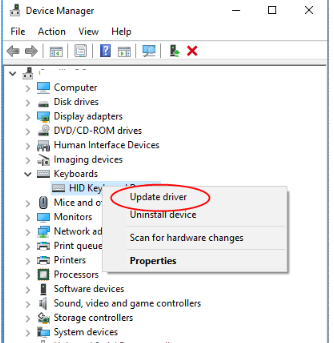
Passaggio 1: apri l’app “Gestione dispositivi” nel PC Windows tramite la casella di ricerca di Windows ed espandi la categoria “Tastiere”.
Passaggio 2: fai clic con il pulsante destro del mouse sul dispositivo con tastiera HID e seleziona “Aggiorna driver”, quindi segui le istruzioni sullo schermo per completare il processo di aggiornamento e, una volta terminato, riavvia il computer e verifica se funziona per te.
Metodo 2: disinstallare e reinstallare il driver del dispositivo della tastiera HID
Passaggio 1: apri “Gestione dispositivi” nel PC Windows tramite la casella di ricerca di Windows ed espandi “Tastiere”
Passaggio 2: fai clic con il pulsante destro del mouse sul dispositivo con tastiera HID e seleziona “Disinstalla dispositivo” per disinstallarlo, quindi riavvia il computer.
Passaggio 3: il riavvio del computer reinstallerà automaticamente il driver del dispositivo della tastiera HID nel computer.
Metodo 3: scarica o reinstalla l’aggiornamento del driver del dispositivo della tastiera HID nel PC Windows [automaticamente]
Puoi anche provare ad aggiornare tutti i driver di Windows incluso l’aggiornamento del driver del dispositivo della tastiera HID nel PC Windows tramite lo strumento di aggiornamento automatico del driver. È possibile ottenere questo strumento tramite il pulsante/link qui sotto.
⇓ Ottieni lo strumento di aggiornamento automatico del driver
Risolvi i problemi del PC Windows con “Strumento di riparazione PC”:
“PC Repair Tool” è un modo semplice e rapido per trovare e correggere errori BSOD, errori DLL, errori EXE, problemi con programmi/applicazioni, infezioni da malware o virus nel computer, file di sistema o problemi di registro e altri problemi di sistema con pochi clic .
⇓ Ottieni lo strumento di riparazione del PC
Conclusione
Sono sicuro che questo articolo ti ha aiutato su Come scaricare, installare o reinstallare l’aggiornamento del driver del dispositivo della tastiera HID in Windows 10 in modi semplici. Puoi leggere e seguire le nostre istruzioni per farlo. È tutto. Per qualsiasi suggerimento o domanda, scrivi nella casella dei commenti qui sotto.